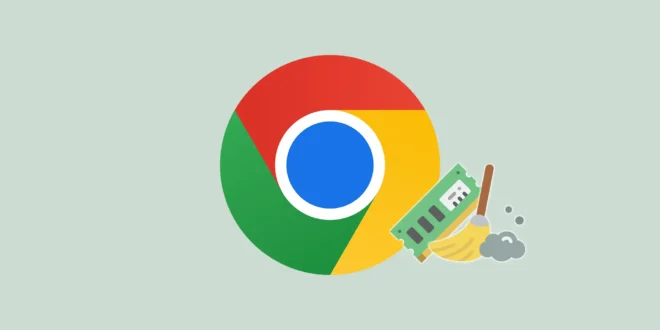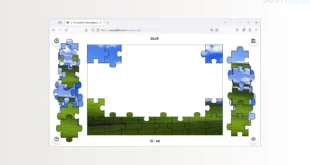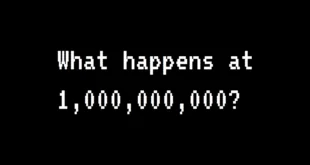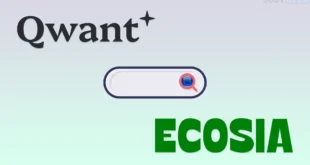Pour économiser de la mémoire vive (RAM) et améliorer les performances de Google Chrome, le navigateur intègre une fonctionnalité particulièrement utile et pratique. Sobrement baptisée « économiseur de mémoire », cette fonctionnalité a été conçue pour optimiser la RAM dans Chrome, en particulier pour ceux qui utilisent des ordinateurs peu puissants, avec des ressources système limitées. En optimisant l’utilisation de la mémoire, l’économiseur de mémoire de Chrome garantit une expérience de navigation plus fluide dans le navigateur, réduisant les lags et les interruptions, tout en offrant une meilleure gestion des onglets et des ressources. Dans cet article, nous allons voir ensemble comment activer l’économiseur de mémoire dans Google Chrome. Suivez le guide !
Table de Matieres
Qu’est-ce que l’économiseur de mémoire sur Google Chrome ?
L’économiseur de mémoire de Chrome est une fonctionnalité intégrée qui permet d’optimiser automatiquement l’utilisation de la mémoire dans le navigateur. Lorsqu’elle est activée, cette fonctionnalité surveille les onglets ouverts et met en veille ceux qui ne sont plus utilisés, libérant ainsi de la mémoire pour d’autres applications et processus, améliorant ainsi la gestion de la mémoire sur le navigateur.
Pour activer l’économiseur de mémoire dans Chrome, procédez comme suit :
- Ouvrez Google Chrome.
- Cliquez sur le menu « Personnaliser et contrôler Google Chrome » (les trois points horizontaux situé en haut à droite du navigateur).
- Dans le menu qui s’affiche, cliquez sur « Plus d’outils », puis sur « Performances ».
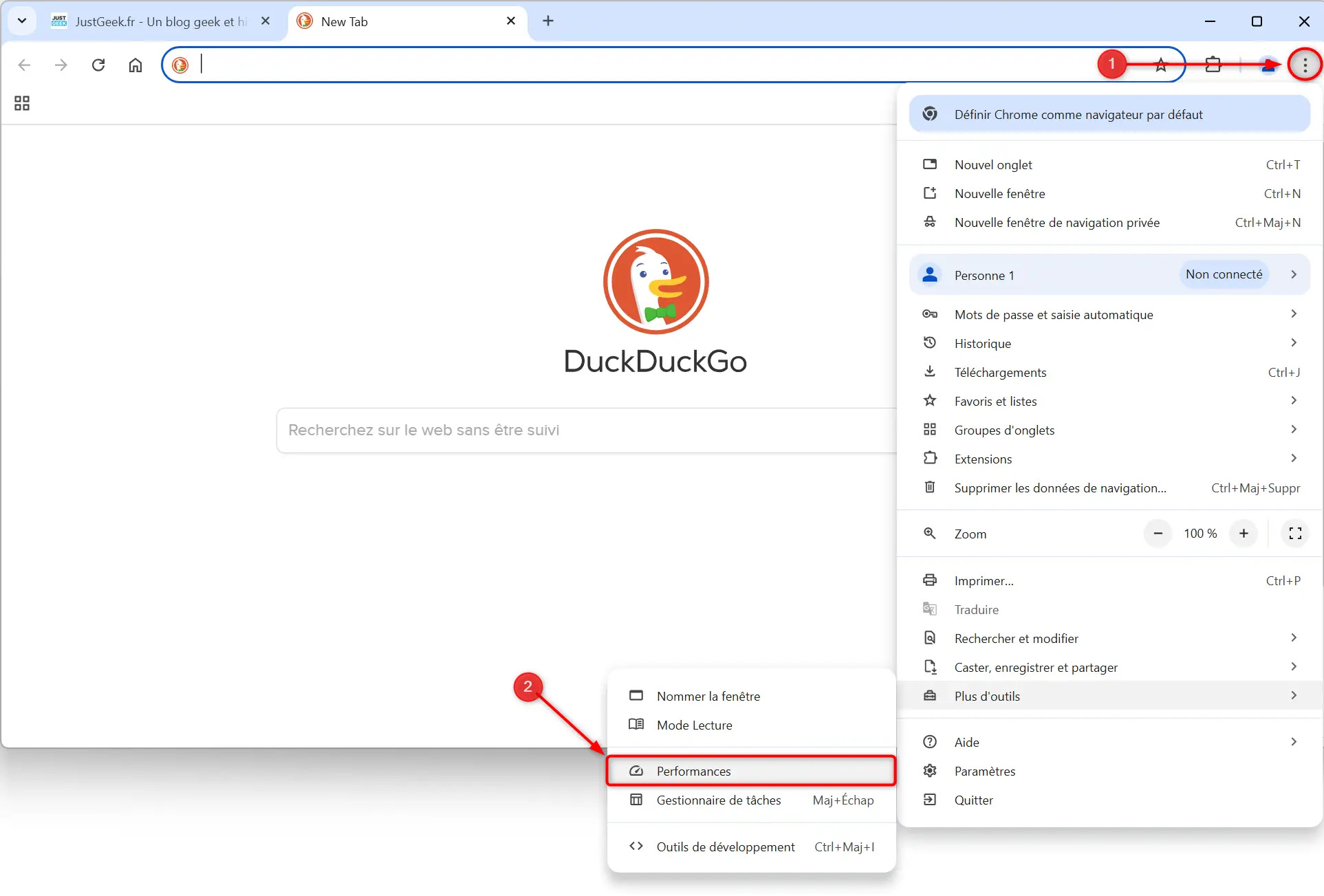
- Sous la section « Mémoire », activez l’interrupteur à côté de « Économiseur de mémoire » et sélectionnez l’une de ces trois options :
- Modéré : désactive les onglets en fonction des besoins de votre système.
- Équilibré (recommandé) : prend en compte à la fois vos habitudes de navigation et les besoins du système.
- Maximal : désactive les onglets une fois que vous arrêtez de les utiliser plus rapidement que les deux autres modes.
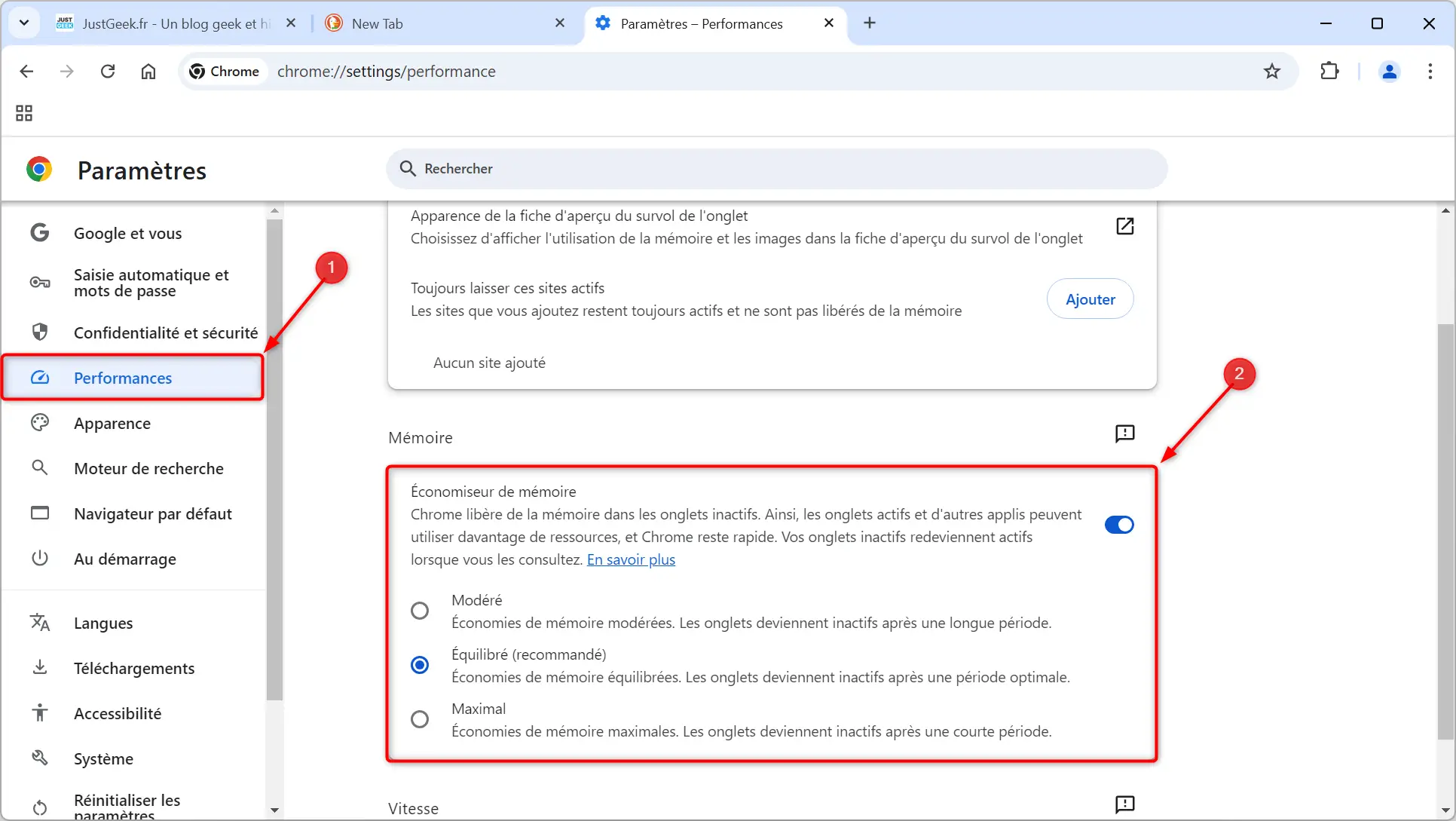
- Si vous le souhaitez, vous pouvez également ajouter certains sites en « liste blanche » pour qu’ils soient toujours actifs (non libérés de la mémoire). Vous pouvez par exemple ajouter les sites que vous consultez très fréquemment. Pour ce faire, à côté de l’option « Toujours laisser ces sites actifs », cliquez sur le bouton « Ajouter ».
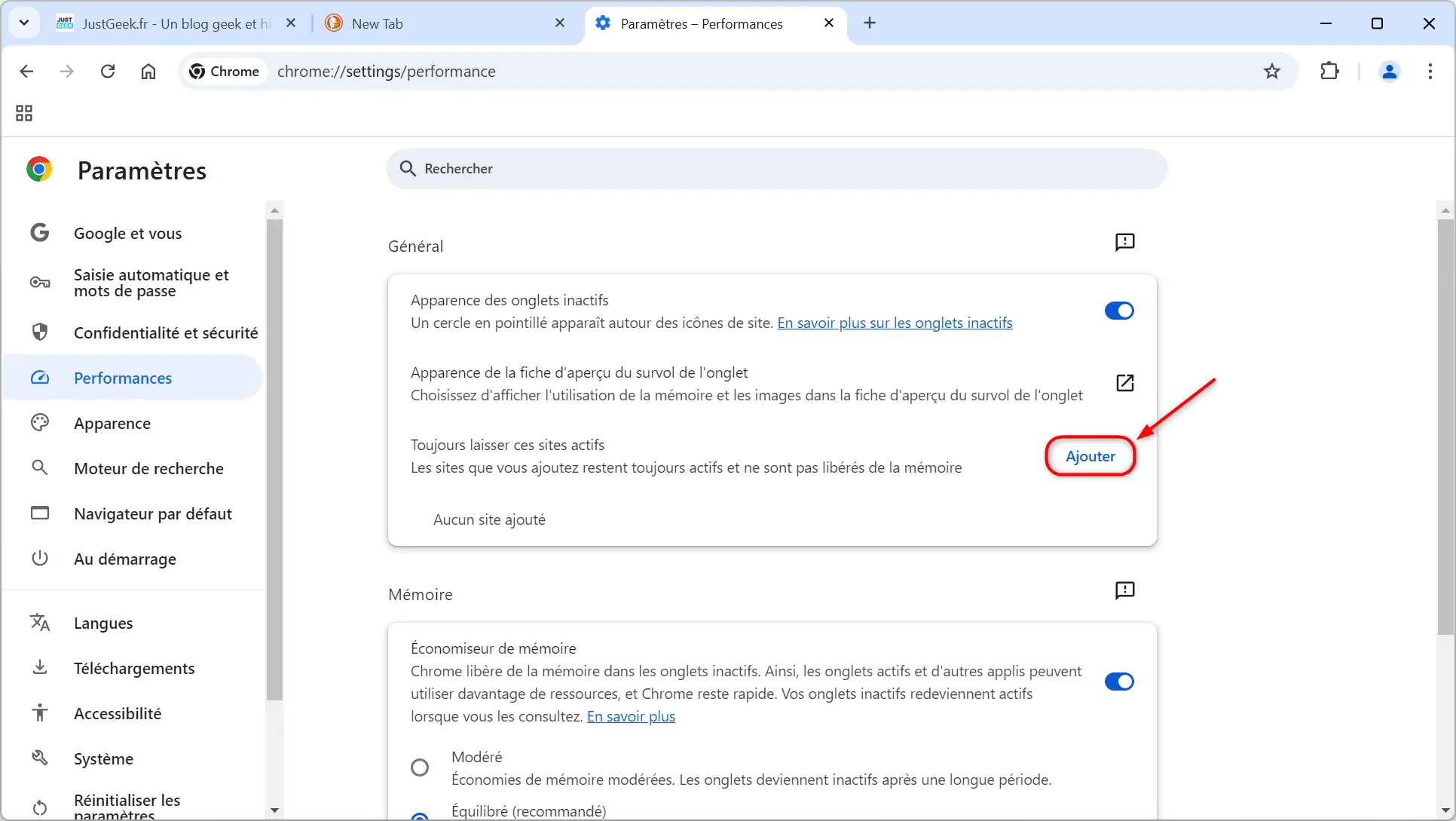
- Vous pouvez ici ajouter les sites actuels (ceux déjà ouverts) ou ajouter des sites manuellement. Par exemple, si vous choisissez cette deuxième option, entrez le nom de domaine de votre choix, puis cliquez sur « Ajouter ».
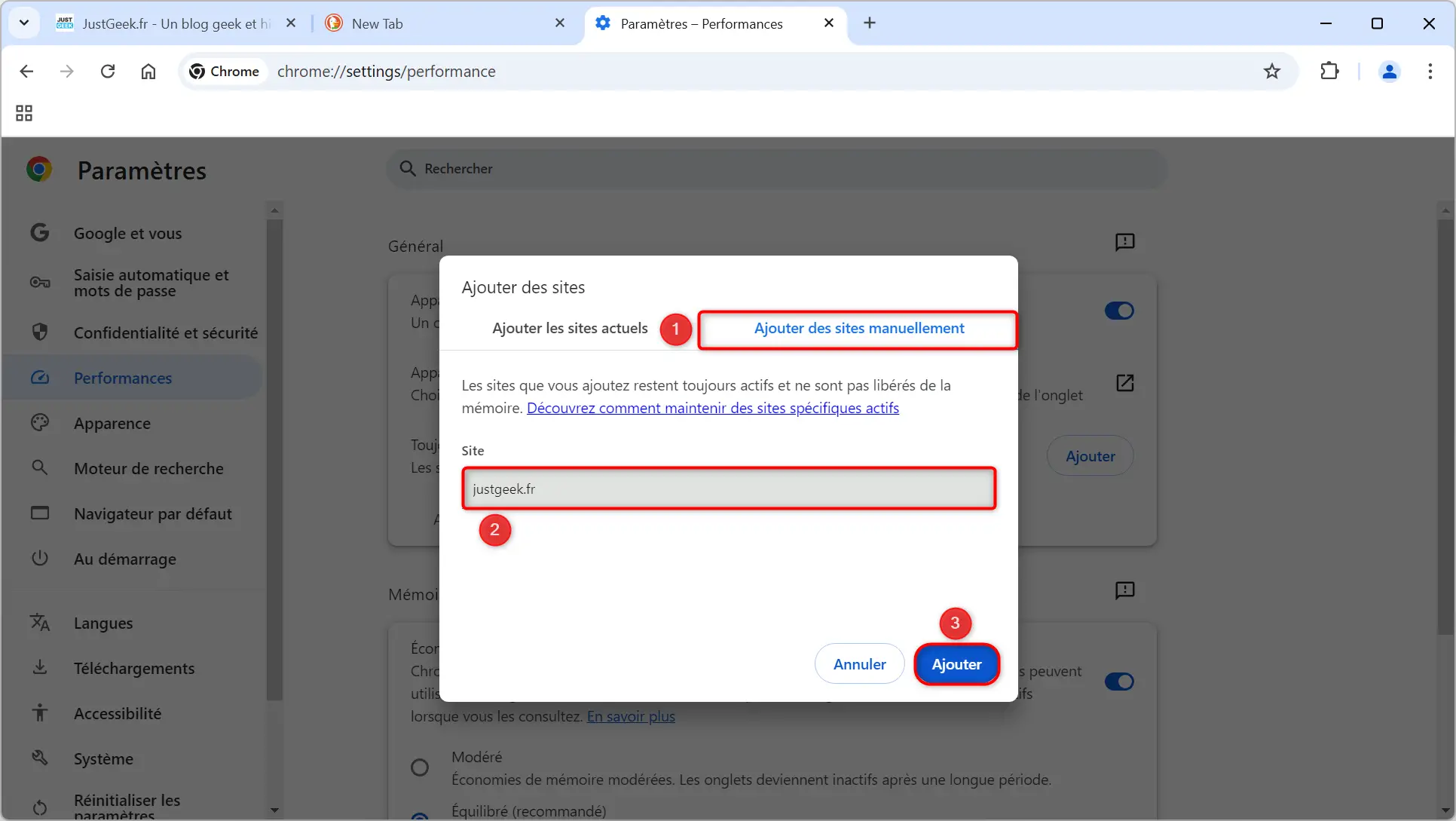
✅ Félicitations ! Vous avez réussi à activer l’économiseur de mémoire sur Google Chrome, contribuant ainsi à une meilleure performance et gestion de la mémoire de votre navigateur.
Optimisation de la mémoire vive
Gestion des onglets ouverts
Essayez de fermer les onglets dont vous n’avez plus besoin et évitez d’ouvrir trop d’onglets en même temps.
Fermeture des applications en arrière-plan
Certaines applications continuent de fonctionner en arrière-plan. Pour libérer davantage de mémoire, assurez-vous de fermer les applications en arrière-plan qui ne sont pas nécessaires.
Réduction de la consommation de mémoire sans l’économiseur de mémoire
Vous pouvez également réduire la consommation de mémoire de Chrome en désactivant les extensions inutiles et en ajustant les paramètres de contenu pour bloquer certaines animations inutiles.
Conclusion
L’économiseur de mémoire est une fonctionnalité clé de Google Chrome qui booste les performances de votre navigateur. En l’activant et l’optimisant, vous profiterez d’une navigation plus rapide et fluide. Explorez les paramètres de Chrome, gérez les onglets et les applications en arrière-plan, et mettez à jour votre navigateur pour une expérience optimale.
Source : Google
 Tuto Apprendre en ligne n’a jamais été aussi simple – Tutoriels pour tous les niveaux.
Tuto Apprendre en ligne n’a jamais été aussi simple – Tutoriels pour tous les niveaux.